Kling AI jest regularnie aktualizowany o ekscytujące nowe narzędzia i funkcje, a jedną z najczęściej omawianych funkcji tego generatora wideo AI jest jego „Pędzel ruchu”. Ten niesamowity dodatek pozwala użytkownikom dodawać ruch do nieruchomych obrazów, ożywiając je z niezwykłą precyzją i otwierając nowe drzwi do tworzenia wideo AI.
Dowiedzmy się więcej na ten temat, przyglądając się temu, czym jest Motion Brush, jak działa i co sądzą o nim użytkownicy.
Czym jest Kling AI Motion Brush ?
Wyobraź sobie, że masz statyczny obraz, taki jak fotografia osoby siedzącej na ławce. I wyobraź sobie, że chcesz go animować, tchnąć w niego życie za pomocą mocy AI i sprawić, by osoba na zdjęciu machała do kamery, potrząsała głową, a nawet wstała z ławki. Cóż, to właśnie umożliwia Motion Brush.
To ekscytująca nowa część Kling AI , która pozwala użytkownikom ręcznie kontrolować ruch przedmiotów lub części obiektów w statycznym obrazie, rysując ścieżki ruchu (jak pociągnięcia pędzlem) na obrazie, a następnie pozwalając AI zrobić resztę. Daje Ci to całkowitą, płynną kontrolę nad ruchami obiektów i daje użytkownikom tak wiele nowych możliwości pod względem filmów i animacji, które mogą tworzyć.
| Przykładowy obraz z zastosowanym pędzlem ruchu | Wyjście wideo |
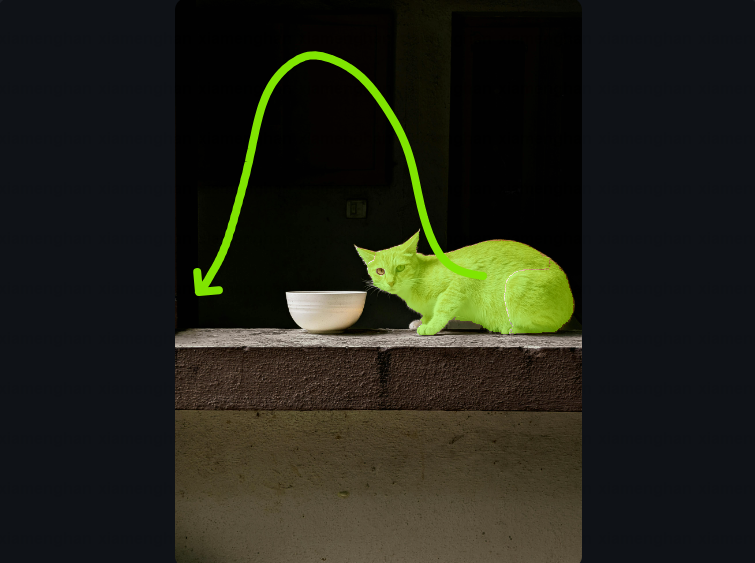 | |
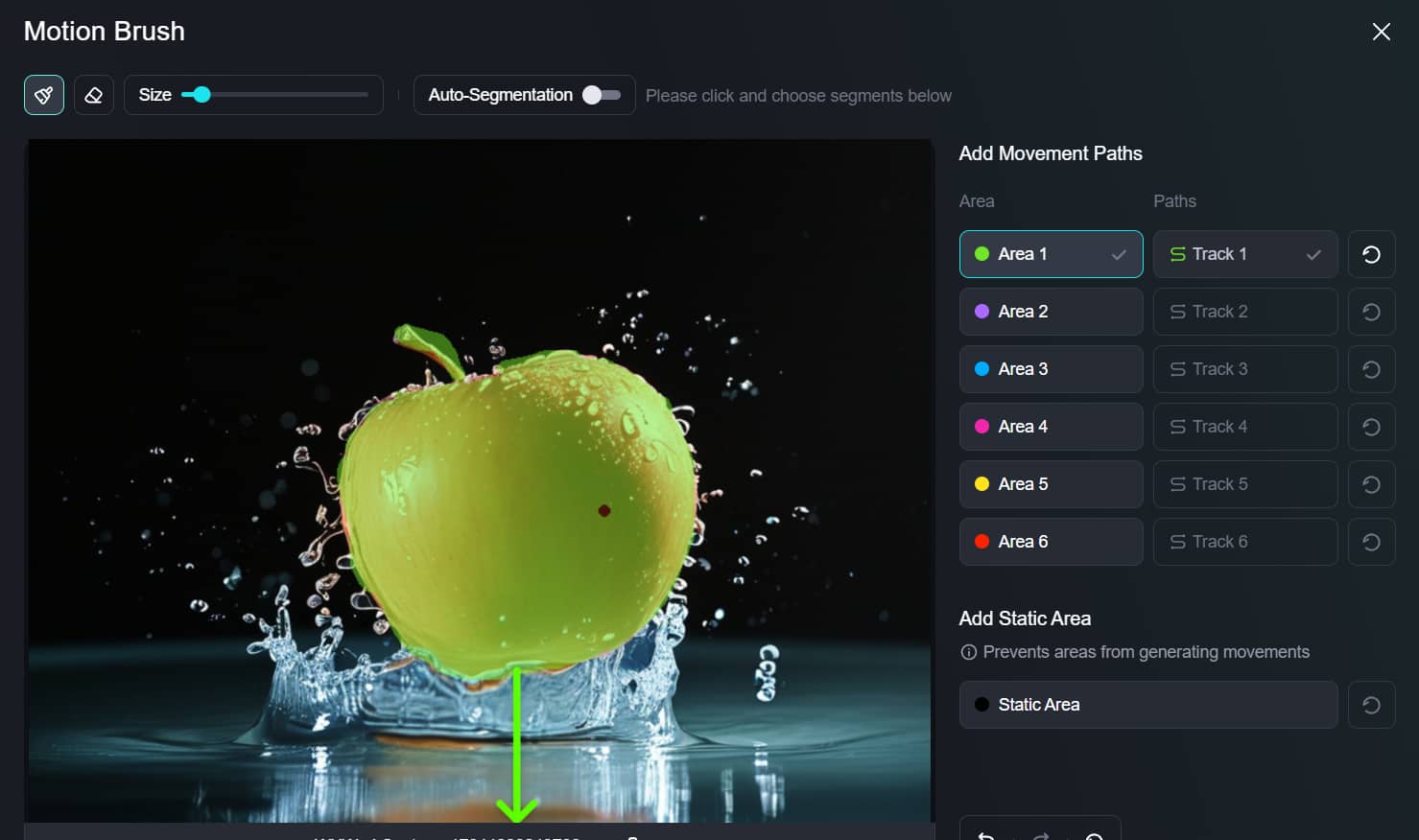 |
Jak używać pędzla ruchu w Kling AI?
Korzystanie z Kling AI Motion Brush jest dość proste i można je podzielić na płynny proces składający się z trzech kroków. Zanim przejdziemy do konkretów, ważne jest, aby zauważyć, że funkcja Motion Brush jest dostępna wyłącznie w narzędziu Image to Video i obecnie można ją znaleźć tylko w modelach 1.0 i 1.5 Kling AI. Najnowszy model, 1.6 , nie zawiera jeszcze tej funkcji.
1. Uzyskaj dostępdo narzędzia Image to Video : Zacznij od uruchomienia Kling AI i przejścia do sekcji filmów AI. Następnie kliknij narzędzie Image to Video. Upewnij się, że używasz modelu 1.0 lub 1.5, aby wykorzystać Motion Brush.
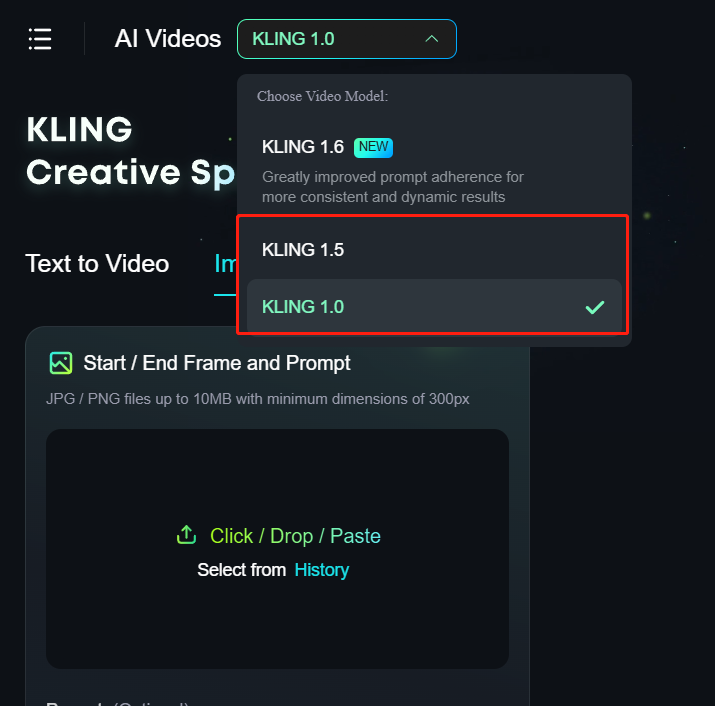
2. Prześlij : Najpierw prześlij obraz tego, co chcesz ożywić lub animować za pomocą Kling AI. Działa ze zdjęciami, sztuką cyfrową, a nawet rysunkami. Następnie przejdź do sekcji Motion Brush.
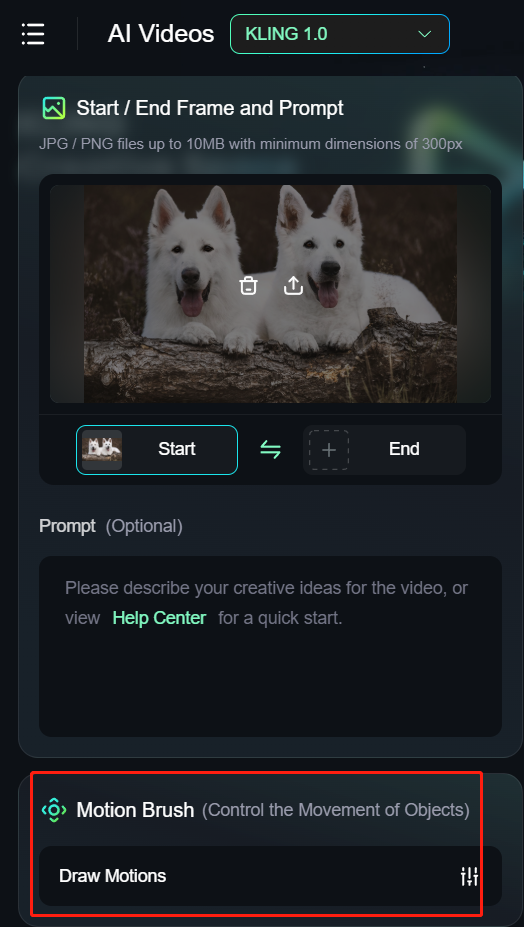
3. Dodaj ścieżki ruchu : Używając narzędzia Pędzel ruchu, obrysuj element lub element na obrazie, który chcesz zobaczyć w ruchu, a następnie narysuj dla niego ścieżkę ruchu. Możesz dostosować rozmiar pędzla do 50 px, aby dopasować go do swoich potrzeb.
Ponadto możesz włączyć funkcję automatycznego segmentowania, aby umożliwić sztucznej inteligencji pomoc w przyspieszeniu procesu rysowania. Może to pomóc w tworzeniu bardziej precyzyjnych ścieżek ruchu bez wysiłku.
Ponadto, jeśli chcesz, aby pewne części obrazu pozostały nieruchome, zaznacz je statycznym pędzlem.
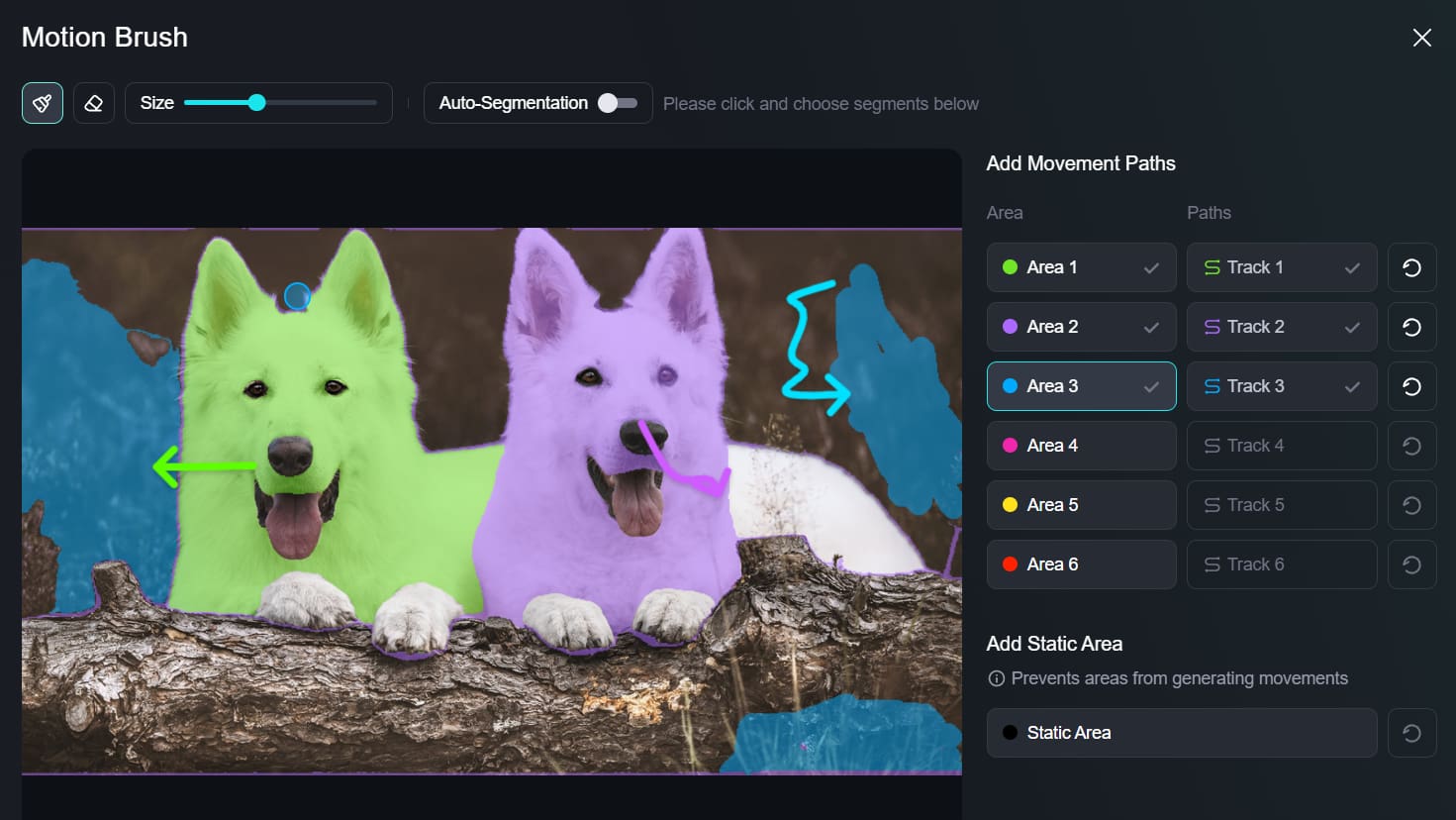
4. Przetwórz obraz : Kliknij Potwierdź, aby zapisać swoją pracę. Następnie kliknij Utwórz, aby z zachwytem obserwować, jak technologia Kling AI wykonuje ciężką pracę i wykonuje Twoje polecenia, aby dodać ruch i ruch do Twojego obrazu, podążając ścieżkami wyznaczonymi w powyższych krokach.
Jakie są najlepsze wskazówki dotyczące korzystania z funkcji Motion Control firmy Kling AI?
Podczas korzystania z funkcji Motion Brush w Kling AI, ważne jest, aby połączyć pociągnięcia pędzla z odpowiednim tekstem zachęty, który odpowiada zamierzonemu ruchowi wybranego obszaru lub elementu. To wyrównanie poprawia ogólną animację, zapewniając, że efekty wizualne i tekst opisowy działają w harmonii, tworząc przekonujący wynik.
Wybór obszaru szczotkowania:
- Skup się na jednym elemencie : Używaj pędzla tylko na jednej części obrazu na raz. Pomaga to zachować przejrzystość i prostotę animacji.
- Trzymaj się połączonych obszarów : Staraj się używać jednego pędzla do części, które są blisko siebie, zamiast używać go do różnych, oddzielnych obszarów. Dzięki temu ruch wygląda bardziej naturalnie.
- Statyczny pędzel do oddzielnych obszarów : Możesz użyć statycznego pędzla do różnych części, które nie są połączone, ale upewnij się, że te obszary są podobne. Pomaga to uzyskać lepszy wygląd końcowej animacji.
Wskazówki dotyczące ścieżek ruchu:
- Pomyśl o kierunku i długości : sposób rysowania ścieżki i jej długość mogą zmienić wygląd animacji. Rozpocznij ścieżkę w obszarze, który chcesz przesunąć, aby prawidłowo poprowadzić ruch.
- Ostrożnie umieść punkt końcowy : Upewnij się, że punkt końcowy ścieżki znajduje się w miejscu, w którym chcesz, aby element znalazł się na końcu animacji. Ten szczegół jest ważny, aby ruch wyglądał realistycznie.
- Ściśle podążaj ścieżką : Element będzie się poruszał dokładnie wzdłuż narysowanej ścieżki. Dlatego zaplanuj ścieżki ruchu ostrożnie, aby kontrolować, jak przebiega animacja.
Stosując się do tych wskazówek, możesz zmaksymalizować efektywność funkcji Pędzel ruchu, co przełoży się na bardziej dynamiczne i atrakcyjne wizualnie animacje w Twoich projektach.
Jakie są korzyści ze stosowania pędzla ruchu?
- Wszechstronny : Motion Brush to niezwykle elastyczne narzędzie, którego możesz użyć, aby dodać unikalne ruchy do zdjęć, projektów i innych obrazów. Istnieje wiele sposobów, aby się nim bawić, na przykład poruszając kończynami osoby, przesuwając obiekty po scenie i nie tylko.
- Intuicyjny : Podobnie jak wiele innych funkcji i narzędzi, które składają się na popularną platformę Kling AI , Motion Brush jest niezwykle intuicyjny i łatwy w obsłudze. Wystarczy kliknąć, przeciągnąć żądaną ścieżkę ruchu i obserwować, jak Kling AI robi resztę.
- Dokładny : Motion Brush zapewnia prawdziwie realistyczne ruchy i podąża za Twoimi dokładnymi ścieżkami ruchu z niesamowitą dokładnością. Daje Ci swobodę precyzyjnego i szczegółowego określenia rodzaju ruchu, który chcesz zobaczyć.
Co mogę zrobić za pomocą narzędzia Motion Control?
Narzędzie Motion Control w Kling AI odblokowuje szeroki zakres kreatywnych możliwości i zastosowań w różnych dziedzinach i przypadkach użycia. Oto kilka przykładów tego, co możesz osiągnąć dzięki temu potężnemu narzędziu:
Tworzenie treści do mediów społecznościowych
Wyróżnij się z tłumu, zamieniając swoje zdjęcia i statyczne wizualizacje w angażujące animowane posty, historie i rolki. Dodaj dynamiczne elementy do treści w mediach społecznościowych, aby przyciągnąć uwagę odbiorców i sprawić, by Twoje posty były niezapomniane.
Sztuka i design
Ożyw swoją sztukę, dodając ruch i ruch do ilustracji, obrazów lub dzieł sztuki cyfrowej. Eksperymentuj z różnymi stylami i technikami, aby tworzyć urzekające animowane wizualizacje i krótkie filmy.
Marketing i Reklama
Ulepsz swoje materiały promocyjne i kampanie, dodając ruch do obrazów produktów, logo lub maskotek. Twórz przyciągające wzrok reklamy, banery i prezentacje, które wywrą trwałe wrażenie na potencjalnych klientach.
Efekty specjalne
Połącz narzędzie Motion Control Tool z innymi funkcjami Kling AI, aby tworzyć oszałamiające efekty wizualne do filmów, gier wideo lub innych projektów kreatywnych. Eksperymentuj z ruchem w unikalny sposób, aby tworzyć surrealistyczne i hipnotyzujące wrażenia wizualne.
Projekty osobiste
Daj się ponieść wyobraźni i odkryj nieograniczone możliwości sterowania ruchem w projektach osobistych, takich jak animowanie zdjęć rodzinnych, tworzenie wyjątkowych cyfrowych kartek okolicznościowych lub projektowanie własnych animowanych postaci.
Werdykt: Pędzel ruchu – narzędzie zmieniające zasady gry
Motion Brush to ekscytujący i przełomowy dodatek do platformy Kling AI , który otwiera przed twórcami, zwłaszcza artystami i projektantami, nowe, ekscytujące możliwości kreatywnego wykorzystania sztucznej inteligencji i tworzenia bardziej realistycznych filmów z płynnymi, swobodnymi ruchami.